PS用图层样式制作漂亮的金属按钮(3)
- 2021-05-20 17:40
- 来源/作者:Graphicspy/佚名
- 己被围观 次
第9步 选择中间的小圈子,进入图层样式,选择渐变叠加,模式正常,样式为线性,颜色由黑色到灰色,其他设置如下所示 第10步 选择斜面与浮雕,样式为
第9步
选择中间的小圈子,进入图层样式,选择渐变叠加,模式正常,样式为线性,颜色由黑色到灰色,其他设置如下所示
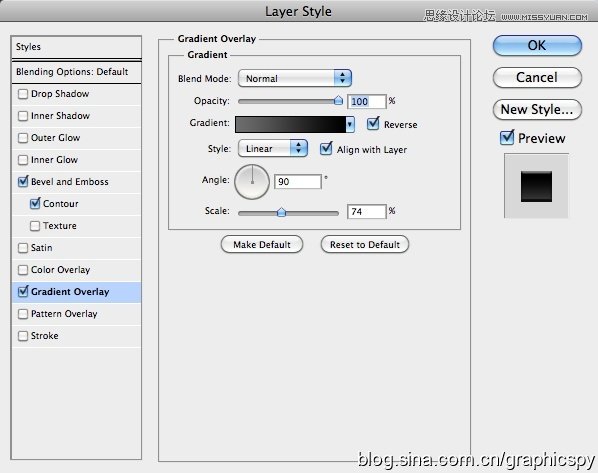
第10步
选择斜面与浮雕,样式为内斜面,深度为80%,其他设置如下
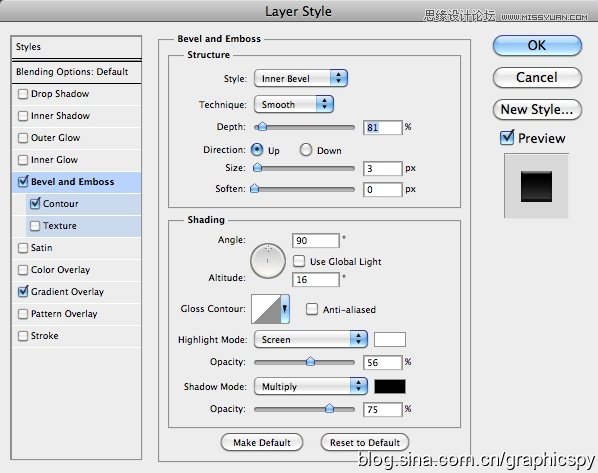
第11步
新建一个图层,使用钢笔工具,做出下图一样的选区
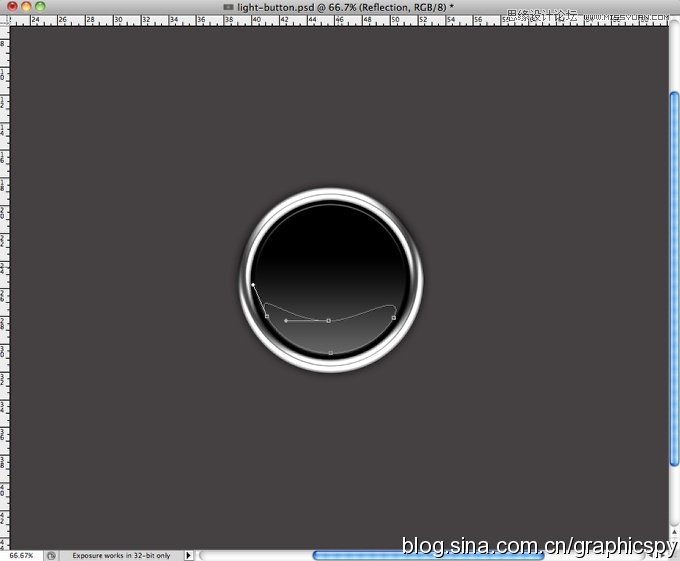
第12步
打开图层样式,选择渐变叠加,混合模式为滤色,白色像黑色,样式为线性,其他设置如下
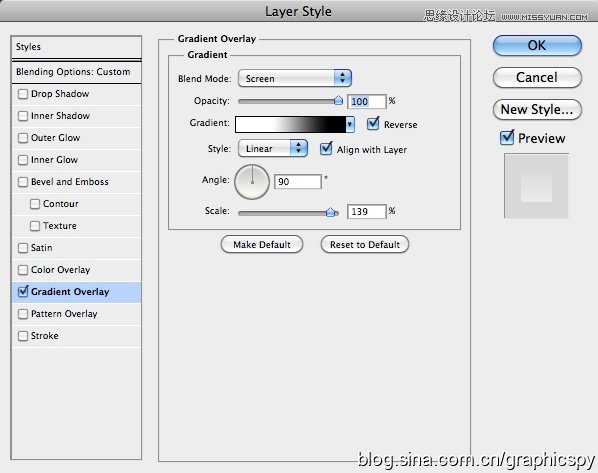
第13步
这就是最后的结果,现在加入你的logo
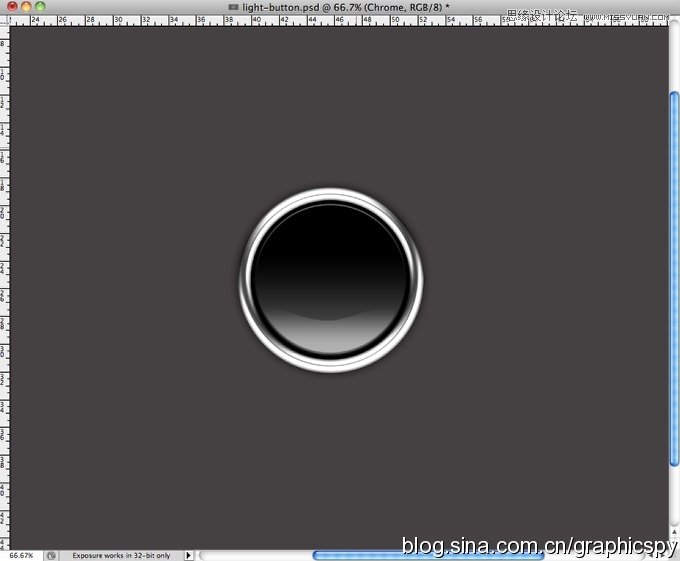
(责任编辑:xiaochuan)
*PSjia.COM 倾力出品,转载请注明来自PS家园网(www.psjia.com)
上一篇:PS绘制金属按钮上面的字体设计
下一篇:PS设计—炫彩进度条效果




